Jak zamíchat tapetu na pozadí systému Windows 11 každých pár minut
Nastavení prezentace svých oblíbených obrázků jako pozadí plochy je jedním z nejlepších výhod pro každého uživatele systému Windows 10. V systému Windows 10 stačí vybrat více obrázků a nastavit je jako pozadí a systém Windows začne tyto obrázky v pravidelných intervalech na ploše uživatele zamíchat. V systému Windows 11 si můžete vychutnat stejnou výhodu.
Shuffle Windows 11 pozadí tapety každých pár minut
je velmi snadné uspořádat své oblíbené obrázky jako míchání tapety na ploše Windows 11.
1. Nejprve klikněte pravým tlačítkem myši na plochu a klepněte na „Přizpůsobit“.
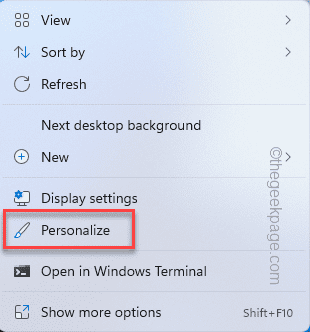
otevře se okno Nastavení.
2. Na pravé straně klepněte na „pozadí“ a upravte jej.
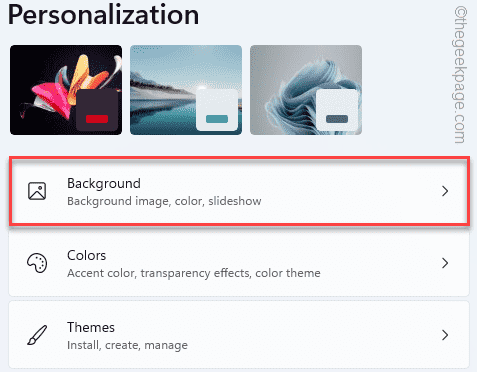
3. Nyní v pravém podokně klepněte na rozevírací nabídku a v rozevíracím seznamu možností vyberte „prezentace“.
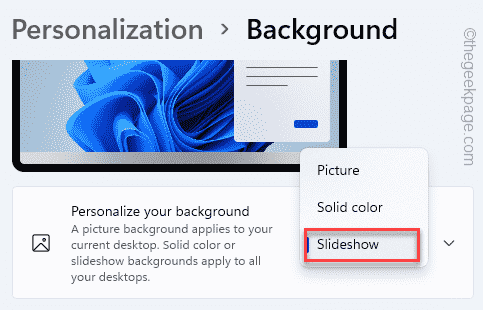
4. Po zvolení „Prezentace“ rozbalte možnost“ přizpůsobit pozadí“.
5. Poté klepněte na „Procházet“.
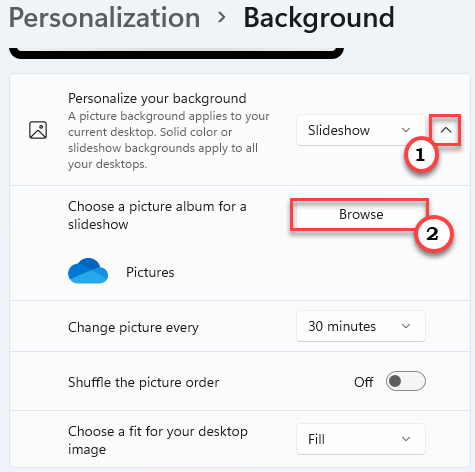
6. Poté vyberte složku obsahující vaše oblíbené picuters.
7. Dále klikněte na „Vybrat tuto složku“.
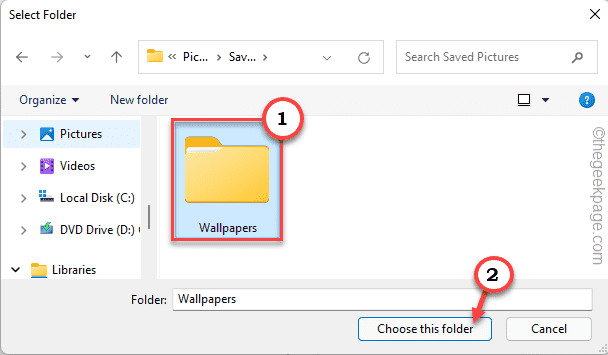
tímto způsobem můžete nastavit obrázky na prezentaci na ploše.
nastavení časového intervalu –
8. Uvidíte možnost „změnit obrázek každý“.
9. Nyní klepněte na rozevírací nabídku a nastavte časovač na libovolný požadovaný časový interval(vybrali jsme „1 minuta“).
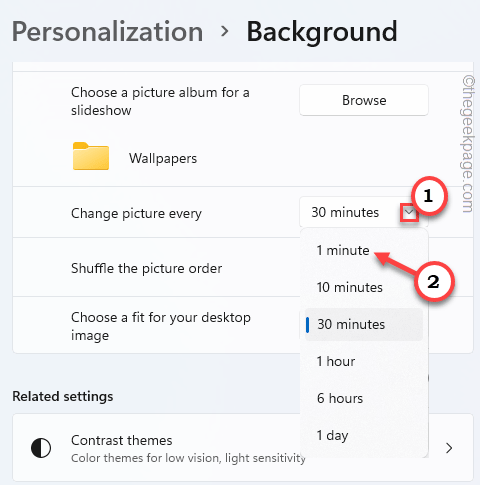
Nastavení uložení tapety –
10. Ujistěte se, že „zamíchejte pořadí obrázků“ na „Zapnuto“.
11. Nyní nastavte „vyberte vhodný pro obrázek na ploše“.
12. Zde si můžete vybrat jakýkoliv druh fit, který chcete pro tapetu. (Zvolili jsme Typ „výplň“).
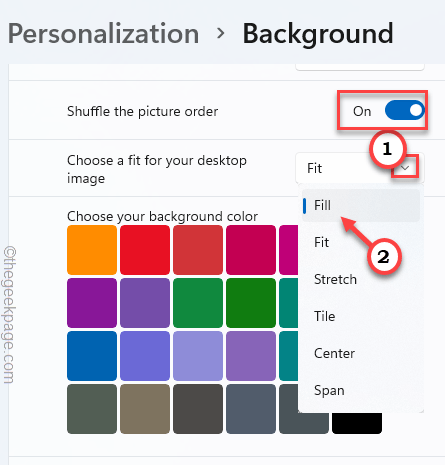
poté zavřete nastavení.
poznámka –
pokud to na notebooku uzákoníte, zobrazí se další možnost.
můžete přepínat možnost „povolit prezentaci při napájení z baterie „“zapnuto“, aby systém Windows nezastavil prezentaci, když je váš notebook napájen z baterie.
Tato funkce Prezentace na ploše může vybírat svou daň na baterii, protože spotřebovává energii baterie jako proces na pozadí. Pokud je tedy baterie vybitá, stačí vypnout“ vypnout „“Povolit prezentaci při napájení z baterie“.
jak nastavit libovolnou sadu obrázků jako prezentaci v systému Windows 11
kromě použití nastavení existuje jeden velmi snadný způsob, jak nastavit libovolné množství picuters jako prezentaci na ploše Windows 11.
1. Otevřete složku obsahující obrázky, které chcete použít.
2. Nyní Vyberte všechny požadované picuters a klepněte pravým tlačítkem myši na ty vybrané.
3. Poté klepněte na „Nastavit jako pozadí plochy“.
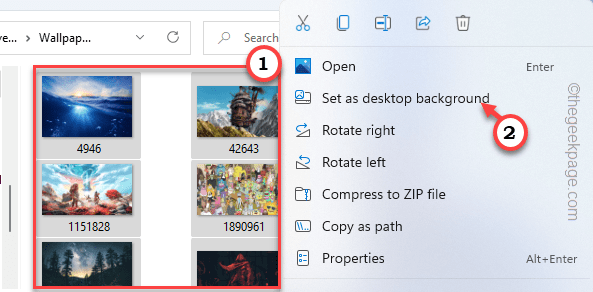
to je vše! Tyto obrázky se začnou zobrazovat jako prezentace na ploše. Časový interval můžete dále upravit podle výše uvedených kroků.
4. Můžete také ručně přepínat pozadí plochy. Stačí kliknout pravým tlačítkem myši na plochu a klepnout na „další pozadí plochy“.
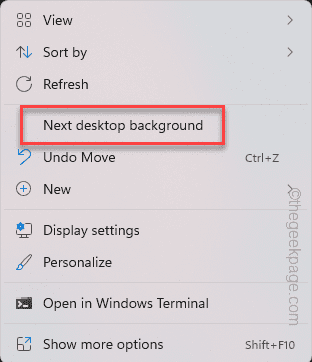
tím se okamžitě přepne pozadí plochy.
navíc si můžete vyzkoušet nové motivy v systému Windows 11. Existuje spousta skvělých témat pro Windows 11. Můžete si stáhnout kterýkoli z nich a použít je podle těchto jednoduchých kroků.
1. Otevřete obchod s motivy systému Windows 11.
2. Klepněte na libovolné téma, které chcete nainstalovat do systému.
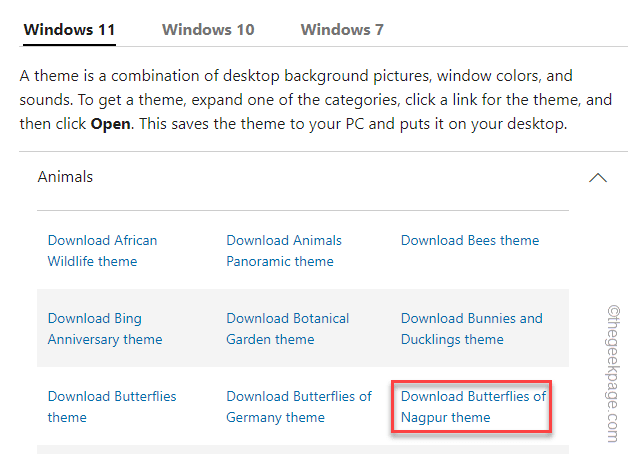
počkejte, až bude proces stahování dokončen.
3. Poté poklepejte na stažený soubor motivu.
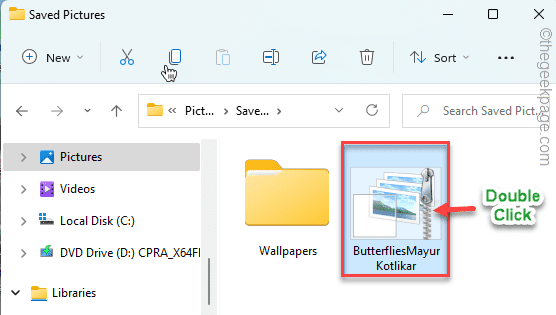
Windows rozbalí soubor motivu.
4. Nyní klepněte pravým tlačítkem myši na plochu a klepněte na „Přizpůsobit“.
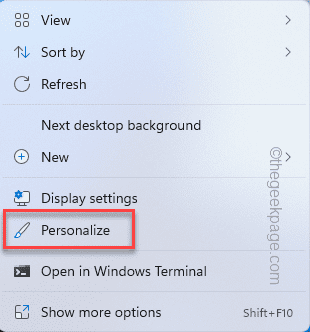
5. Když se nastavení otevře, klepněte na“ motivy “ na pravé straně.
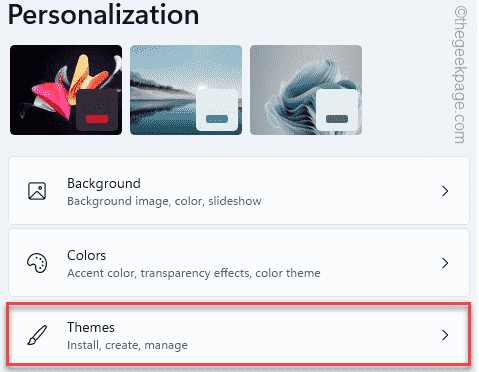
6. Zde si všimnete nového motivu v seznamu témat.
7. Poté klepněte na téma, které jste právě stáhli.
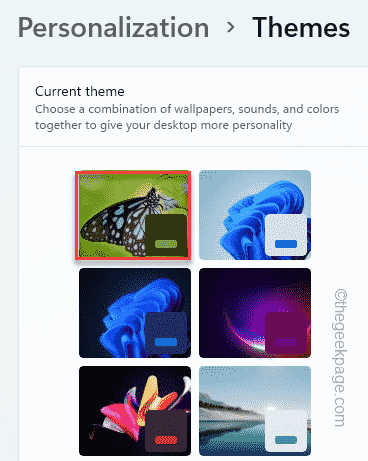
to je vše! Systém Windows nyní načte nové téma spolu s vlastní paletou barev, aby na plochu poskytl zcela nový vzhled.

Sambit je kvalifikovaný Strojní inženýr, který miluje psát o Windows 10 a řešení nejpodivnějších možných problémů.




